PINなしでスマートフォンのロックを解除する6つの方法
その他 / / November 28, 2021
パスワードまたはPINで保護されたロック画面を設定する主な目的は、他の人があなたの電話の内容を通り抜けるのを防ぐことです。 友人であれ見知らぬ人であれ、あなた以外の誰もあなたの電話を使用できないようにします。 携帯電話は、写真、ビデオ、メッセージ、電子メール、プライベートファイルなどを備えた非常に個人的なデバイスです。 いたずらとしても誰にもアクセスしてほしくないでしょう。 さらに、お使いの携帯電話は、ソーシャルメディアのハンドルにアクセスするためのツールでもあります。 ロック画面を使用すると、見知らぬ人があなたのアカウントを管理できるようになります。
しかし、あなた自身があなたの電話から締め出されるならば、それは非常にイライラします。 実際、それはあなたが想像できるよりも頻繁に起こります。 人々は自分のパスワードやPINコードを忘れてしまい、自分の電話から締め出されてしまいます。 もう1つのもっともらしいシナリオは、友達がいたずらとしてパスワードロックを設定し、自分の電話を使用できないようにする場合です。 いずれにせよ、PINやパスワードなしでスマートフォンのロックを解除できる回避策があることを知って安心します。 これはまさにこの記事で説明する内容です。 それで、これ以上面倒なことはせずに、始めましょう。
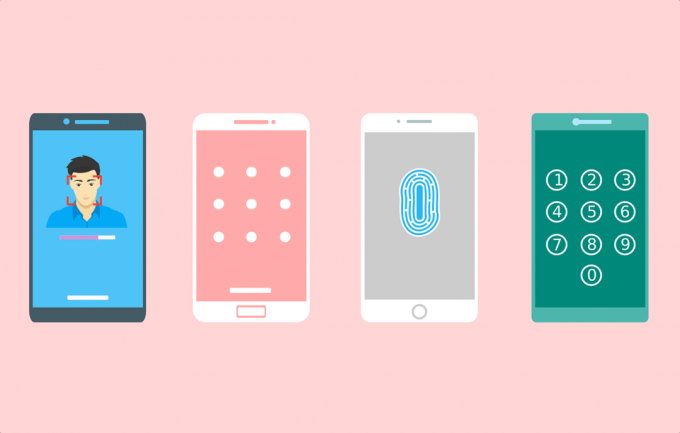
コンテンツ
- PINなしでスマートフォンのロックを解除する方法
- 方法1:GoogleのFind My DeviceServiceを使用する
- 方法2:Googleアカウントを使用してPINロックをバイパスする
- 方法3:Samsungスマートフォンの場合、Find MyMobileサービスを使用します
- 方法4:SmartLockを使用してデバイスのロックを解除する
- 方法5:サードパーティのアプリとソフトウェアを使用する
- 方法6:Android Debug Bridge(ADB)を使用する
PINなしでスマートフォンのロックを解除する方法
方法1:GoogleのFind My DeviceServiceを使用する
これは、古いAndroidデバイスで機能するシンプルでわかりやすい方法です。 Googleには、デバイスを紛失したり盗まれたりした場合に役立つFind myDeviceサービスがあります。 Googleアカウントを使用すると、デバイスの場所を追跡できるだけでなく、デバイスの特定の機能を制御できます。 あなたはあなたがそれを見つけるのを助けるであろうデバイス上で音を再生することができます。 また、電話をロックして、デバイス上のデータを消去することもできます。
1. スマートフォンのロックを解除するには、 Google Find MyDeviceを開きます あなたのコンピュータと デバイスを選択します。

2. その後 [ロック]または[デバイスの保護]オプションをタップします。
![その後、[ロック]または[デバイスの保護]オプションをタップします](/f/5a4b71c4301aa31b0195c36fd4b5c33a.png)
3. 新しいウィンドウが画面にポップアップ表示され、デバイスの新しいパスワードを設定できます。 への規定もあります 復旧用の電話番号とメッセージを追加します。
4. 新しいパスワードを設定すると、既存のパスワード/ PIN /パターンロックが上書きされます. これで、この新しいパスワードを使用して電話にアクセスできます。
5. この方法が機能するための唯一の要件は、 Googleアカウントにサインインしました お使いの携帯電話に。
方法2:Googleアカウントを使用してPINロックをバイパスする
にとって Android5.0より古いAndroidデバイス Googleアカウントを使用して携帯電話のロックを解除するための規定があります。 PINまたはパスワードを忘れた場合、Googleアカウントのクレデンシャルは、PINロックをバイパスするために使用できるバックアップパスワードとして機能します。 Googleアカウントを使用して電話のロックを解除したら、パスワードをリセットできます。 方法については、以下の手順に従ってください。
1. まず、 間違ったPINコードを複数回入力する. 実際のPINを覚えていないため、入力したものはすべて間違ったPINになります。
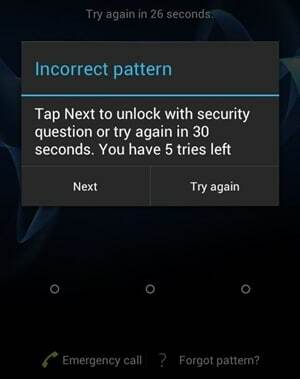
2. 5〜6回後、「パスワードをお忘れですか」オプションが画面に表示されます。
3. それをタップすると、次の画面で、次のように求められます バックアップPINまたはGoogleアカウントのクレデンシャルを入力します。
4. バックアップピンが設定されていない場合、そのオプションを使用することはできません。
5. 今 Googleアカウントのユーザー名とパスワードを入力します 指定されたスペースで、サインインボタンをタップします。
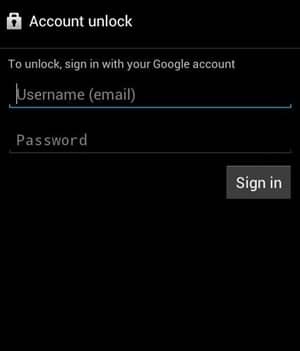
6. デバイスのロックが解除され、以前のPINまたはパスワードが削除されます。 今はできる 新しいロック画面のパスワードを設定します。
方法3:Samsungスマートフォンの場合、Find MyMobileサービスを使用します
Samsungスマートフォンをお持ちの場合は、PINなしでスマートフォンのロックを解除する追加の手段があります。 それは、Find MyMobileツールを使用することです。 ただし、この方法を使用するための唯一の前提条件は、Samsungアカウントを持っており、電話でこのアカウントにサインインしていることです。 これらの条件があなたのケースで満たされている場合は、以下の手順に従ってモバイルのロックを解除してください。
1. まず、コンピューターまたはラップトップで の公式ウェブサイトを開く サムスンは私の携帯を探す。
2. 今 Samsungアカウントにログインします クレデンシャルを入力します。
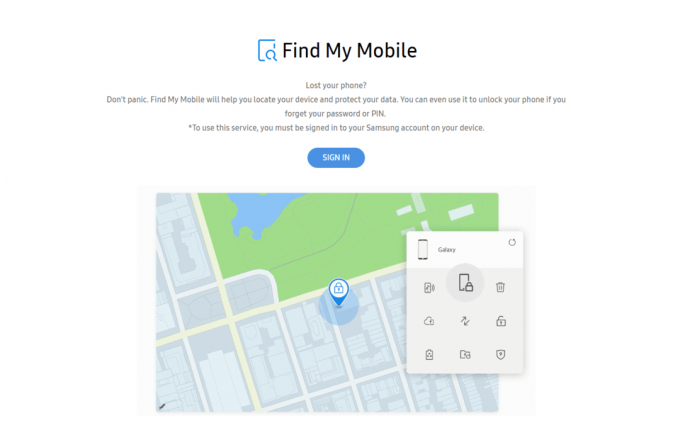
3. その後、 「携帯電話を探す」に移動します セクションを開き、登録済みデバイスのリストで携帯電話を探します。
4. お使いの携帯電話を選択し、をタップします 「画面のロックを解除する」 左側のサイドバーのオプション。
5. 次に、をタップします ロック解除ボタン ツールが機能するまで数分待ちます。
![次に、[ロック解除]ボタンをタップします](/f/1e8ed15be6fd2f0a49fc1b102ed38641.png)
6. これでスマートフォンのロックが解除され、同じ通知が届きます。 これで、通常どおり電話を使用して、必要に応じて新しいPINまたはパスワードを設定できます。
方法4:SmartLockを使用してデバイスのロックを解除する
以前に説明した方法は、Android Kitkat(4.4)以下で実行されている古いAndroidスマートフォンでのみ機能します。 Android 5.0では、SmartLockと呼ばれる新機能が導入されました。 標準のAndroidを使用するスマートフォンにはこの機能があります。 主にスマートフォンのブランドに依存します。 一部のOEMはこの機能を提供しますが、他のOEMは提供しません。 したがって、運が良ければ、これを使用してPINなしで電話のロックを解除できます。
これにより、特定の特別な状況下でプライマリパスワードまたはパターンロックをバイパスできます。 これは、デバイスが自宅のWi-Fiに接続されている場合や、信頼できるBluetoothデバイスに接続されている場合など、使い慣れた環境である可能性があります。 以下は、スマートロックとして設定できるさまざまなオプションのリストです。
NS) 信頼できる場所:自宅のWi-Fiに接続している場合は、デバイスのロックを解除できます。 したがって、プライマリパスワードを忘れた場合は、家に戻ってスマートロック機能を使用して侵入してください。
NS) 信頼できる顔: 最新のAndroidスマートフォンのほとんどは顔認識を備えており、パスワード/ PINの代わりに使用できます。
NS) 信頼できるデバイス: Bluetoothヘッドセットなどの信頼できるデバイスを使用して電話のロックを解除することもできます。
NS) 信頼できる声: 一部のAndroidスマートフォン、特にGoogle PixelやNexusなどのストックAndroidで実行されているスマートフォンでは、音声を使用してデバイスのロックを解除できます。
e) オンボディ検出: スマートフォンは、デバイスがあなたの人の上にあることを感知することができ、したがって、ロックが解除されます。 ただし、この機能は安全性が低いため、欠点があります。 誰が所有しているかに関係なく、デバイスのロックを解除します。 モーションセンサーがアクティビティを検出するとすぐに、電話のロックが解除されます。 モバイルが静止していてどこかに横たわっている場合にのみ、ロックされたままになります。 したがって、この機能を有効にすることは通常お勧めできません。

スマートロックを使用してスマートフォンのロックを解除するには、最初にスマートフォンを設定する必要があることに注意してください。 Smart Lock機能は、[設定]の[セキュリティと場所]にあります。 上記のすべての設定と機能では、デバイスのロックを解除するために緑色のライトを点灯する必要があります。 したがって、パスワードを忘れた場合に備えて、少なくともいくつかを設定して、あなたを救済するようにしてください。
方法5:サードパーティのアプリとソフトウェアを使用する
もう1つの方法は、Dr。Foneなどのサードパーティのアプリやソフトウェアを利用することです。 これは、コンピューターを使用して電話を制御できる完全なツールキットです。 Dr. Foneの多くのサービスの1つは、ScreenUnlockのサービスです。 これにより、既存の画面ロックをバイパスして削除できます。 PIN、パスワード、パターン、指紋など、Dr。FoneScreenのロック解除は、数分以内にそれを取り除くのに役立ちます。 以下に示すのは、Dr。Foneを使用してPINまたはパスワードなしでスマートフォンのロックを解除するための段階的なガイドです。
1. あなたがする必要がある最初のことはクリックすることによってあなたのコンピュータかラップトップにソフトウェアをダウンロードしてインストールすることです リンク.
2. その後、プログラムを起動し、をクリックします 画面のロックを解除 オプション。
![プログラムを起動し、[画面のロック解除]オプションをクリックします。](/f/99ad977718f9d3bdd7685846f54ad6d8.jpg)
3. 今 お使いの携帯電話を接続します USBケーブルを使用してコンピュータに接続し、 スタートボタンをタップします。
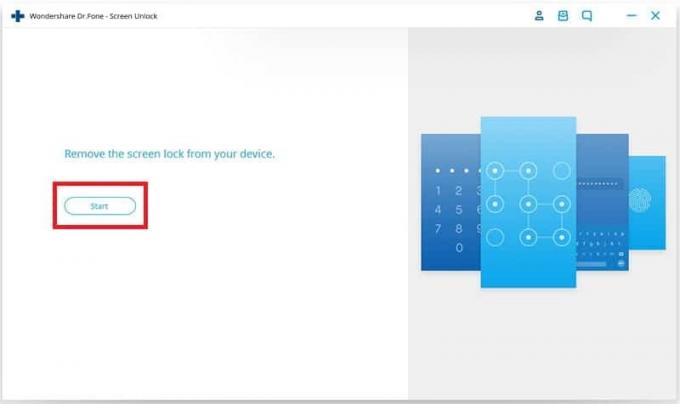
4. その後 リストからスマートフォンのモデルを選択します 提供されるデバイスの。
5. 確認するには、 「000000」と入力してください 指定されたボックスに入れてから 確認をタップします ボタン。 間違った選択は深刻な悪影響をもたらす可能性があるため、確認する前に、必ず電話のブランドとモデルを再確認してください(電話がレンガになってしまう可能性があります)。
6. プログラムは今あなたに頼むでしょう お使いの携帯電話をダウンロードモードにします. 画面の指示に従うだけで、デバイスはリカバリパッケージをダウンロードする準備が整います。
7. リカバリパッケージがデバイスにダウンロードされるまで、しばらく待ちます。
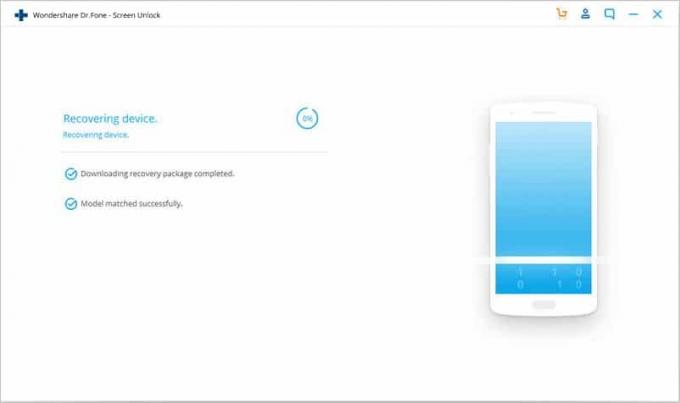
8. 完了すると、次のことができるようになります 画面ロックまたはパスワードを完全に削除します。 次に設定するPINコードは、忘れないように簡単なものにしてください。
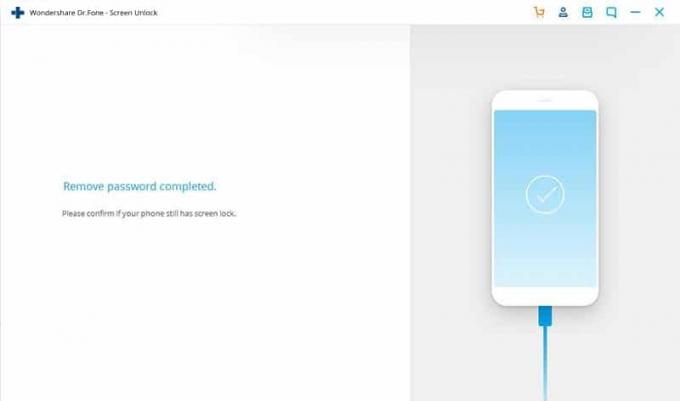
方法6:Android Debug Bridge(ADB)を使用する
この方法を使用するには、電話でUSBデバッグを有効にする必要があります。 このオプションは[開発者向けオプション]で利用でき、パソコンからスマートフォンのファイルにアクセスできます。 ADBは、コンピューターを介して一連のコードをデバイスに入力し、電話のロックを制御するプログラムを削除するために使用されます。 したがって、既存のパスワードまたはPINは無効になります。 また、デバイスを暗号化することはできません。 新しいAndroidデバイスはデフォルトで暗号化されているため、この方法は古いAndroidデバイスでのみ機能します。
このプロセスを開始する前に、次のことを確認する必要があります Android Studio コンピュータにインストールし、正しく設定します。 その後、以下の手順に従って、ADBを使用してデバイスのロックを解除します。
1. まず、 USBケーブルを介して携帯電話をコンピュータに接続します。
2. 今、 コマンドプロンプトを開く platform-toolsフォルダー内のウィンドウ. あなたはを押すことによってこれを行うことができます Shift +右クリック その後 ここでコマンドウィンドウを開くオプションを選択します。
3. コマンドプロンプトウィンドウが開いたら、次のコードを入力して、Enterキーを押します。
adbシェルrm / data / system / gesture.key
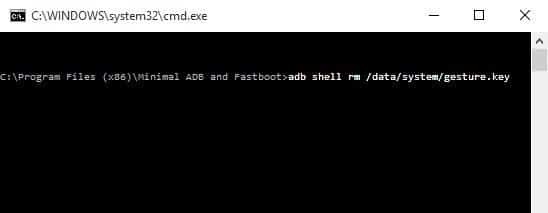
4. この後、単に デバイスを再起動します。
5. デバイスがロックされていないことがわかります。
6. 今、 新しいPINまたはパスワードを設定する あなたの携帯電話のために。
おすすめされた:
- 電話のロックが解除されているかどうかはどうすればわかりますか?
- パスワードまたはパターンロックを忘れた場合は、Androidフォンのロックを解除してください
- Facebookメッセンジャーメッセージを両側から完全に削除する
この情報がお役に立てば幸いです。 PINなしでスマートフォンのロックを解除する. 自分のデバイスからロックアウトされるのは苛立たしい経験であり、この記事で説明されているソリューションを使用して、デバイスのロックをすぐに解除できることを願っています。 ただし、これらの方法のほとんどは、古いスマートフォンでより適切に機能します。
新しいAndroidスマートフォンは、暗号化とセキュリティのレベルがはるかに高く、PINまたはパスワードを忘れた場合にスマートフォンのロックを解除するのは非常に困難です。 工場出荷時のリセットである最後の手段を選択しなければならない可能性があります。 すべてのデータが失われますが、少なくとも電話を再び使用できるようになります。 このため、可能な限りデータをバックアップすることをお勧めします。 ファクトリリセットが完了したら、クラウドまたはその他のバックアップドライブからすべての個人ファイルをダウンロードできます。



